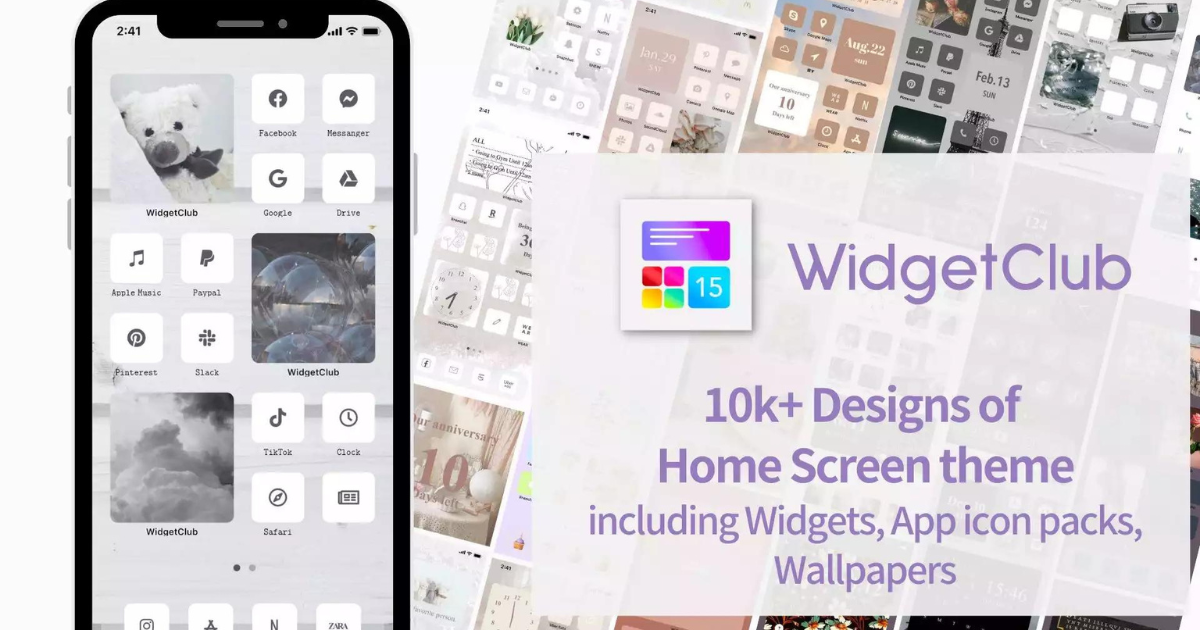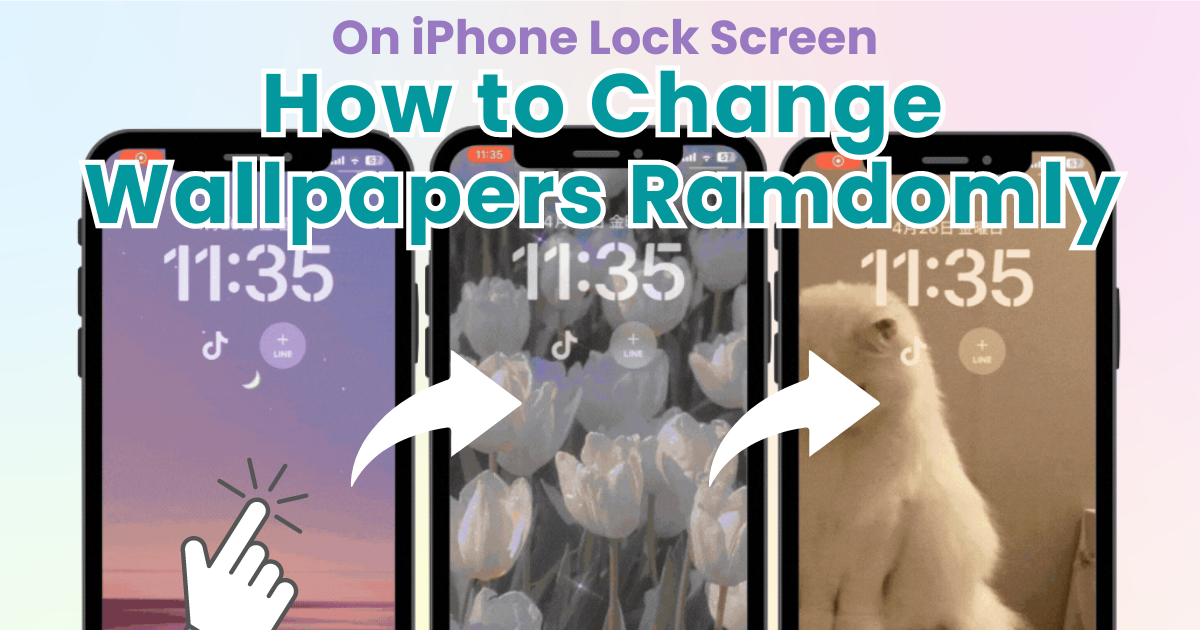

您需要一個專門的應用程序來自定義您的主屏幕!這是擁有所有裝扮材料的裝扮應用程序的最終版本!
iPhone鎖定畫面可設定隨機更換壁紙。您也可以選擇壁紙的更改時間,讓您欣賞最喜愛的圖像。
在本文中,我們將介紹如何設定iPhone鎖屏,以便每次打開時隨機更換壁紙!即使您因為不知道如何設置而放棄了,它也很簡單,所以請查看。
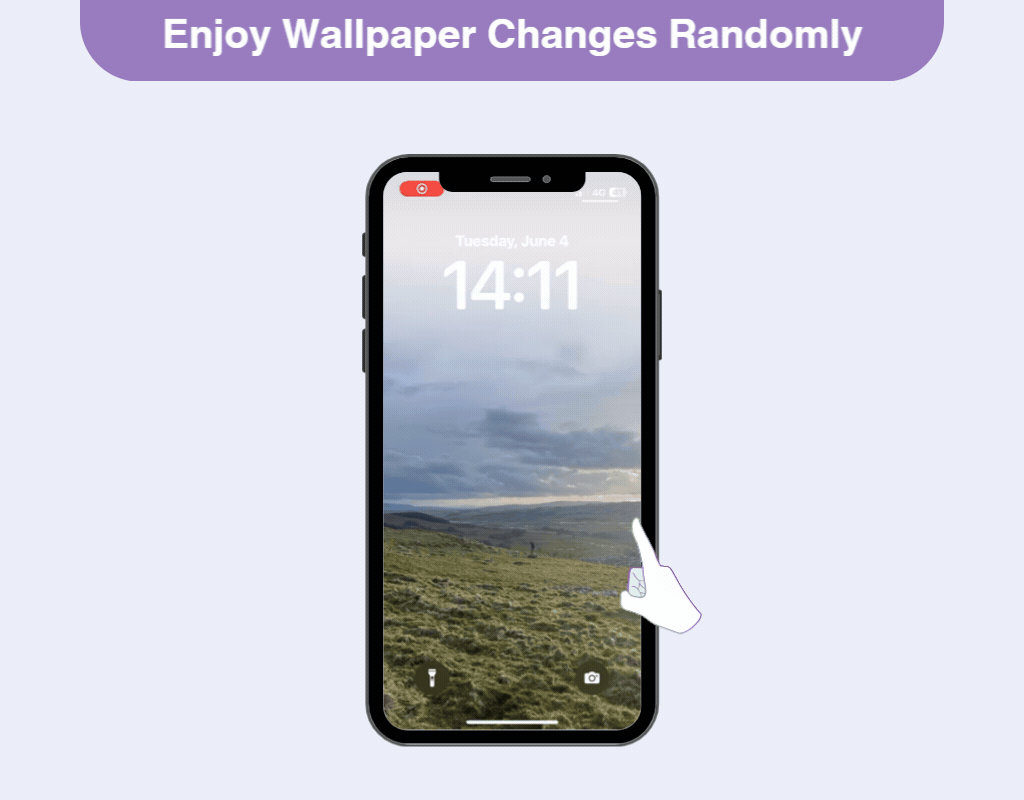
對於想要將多張圖片設定為 iPhone 鎖定螢幕壁紙,或者對相同壁紙感到厭倦的人來說,這是一個不錯的選擇。
創建一個每次都更改您喜歡的壁紙的iPhone 鎖屏,並享受您獨特的鎖定螢幕。
在iOS 16中,每次打開鎖定畫面時都可以變更鎖定螢幕桌布。最新的iOS 17也允許相同的設定!
1.顯示鎖定螢幕並長按螢幕
2. 點選“+”按鈕
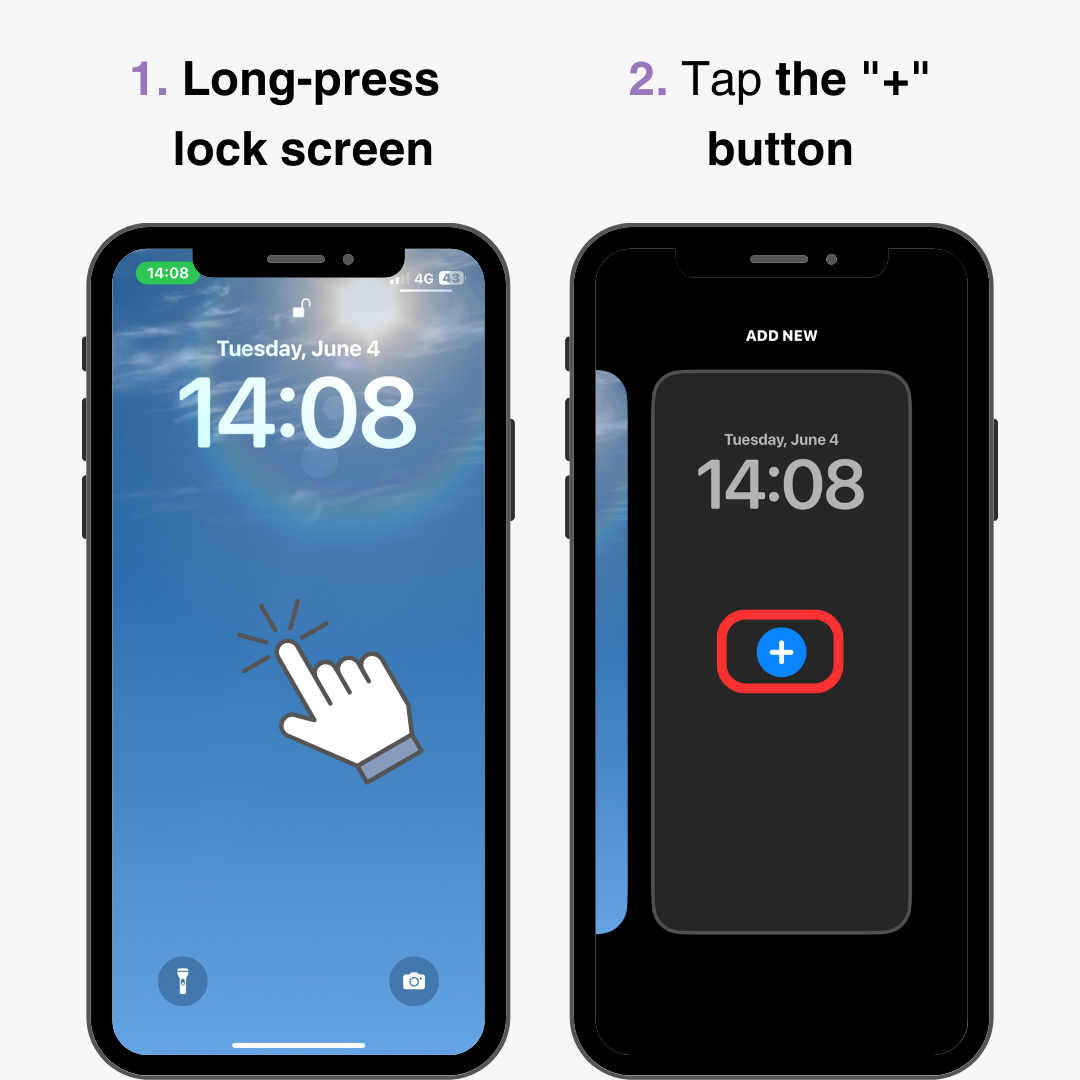
3. 向下捲動並選擇“照片隨機播放”
4. 如果您只想使用選定的照片,請選擇「相簿」並選擇相簿資料夾。 (建議將您想要在鎖定畫面上顯示的影像預先整理到相簿資料夾中!)
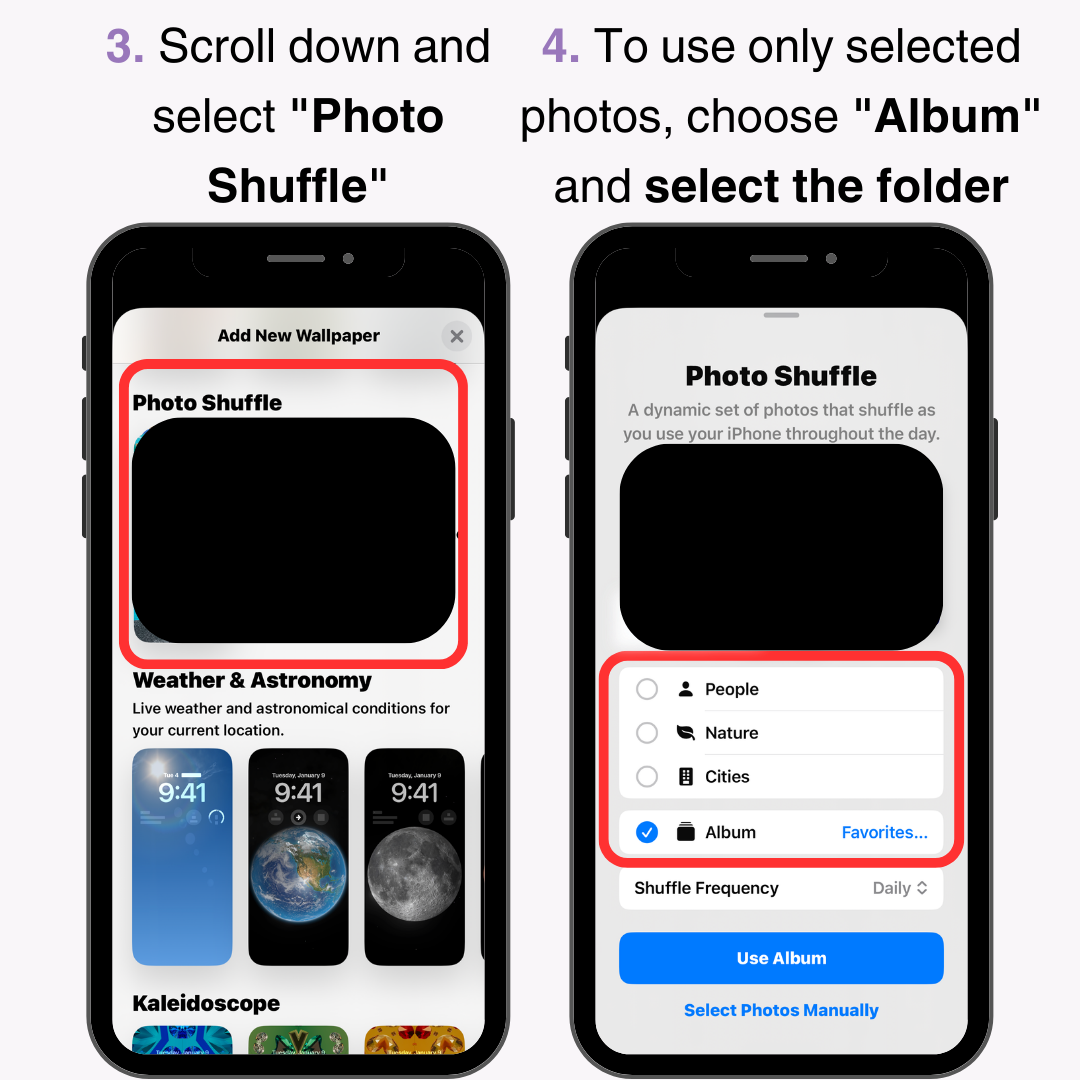
5.選擇隨機播放頻率(按點擊/按鎖定/每小時/每天)
6. 選擇“使用相簿”或“手動選擇照片”
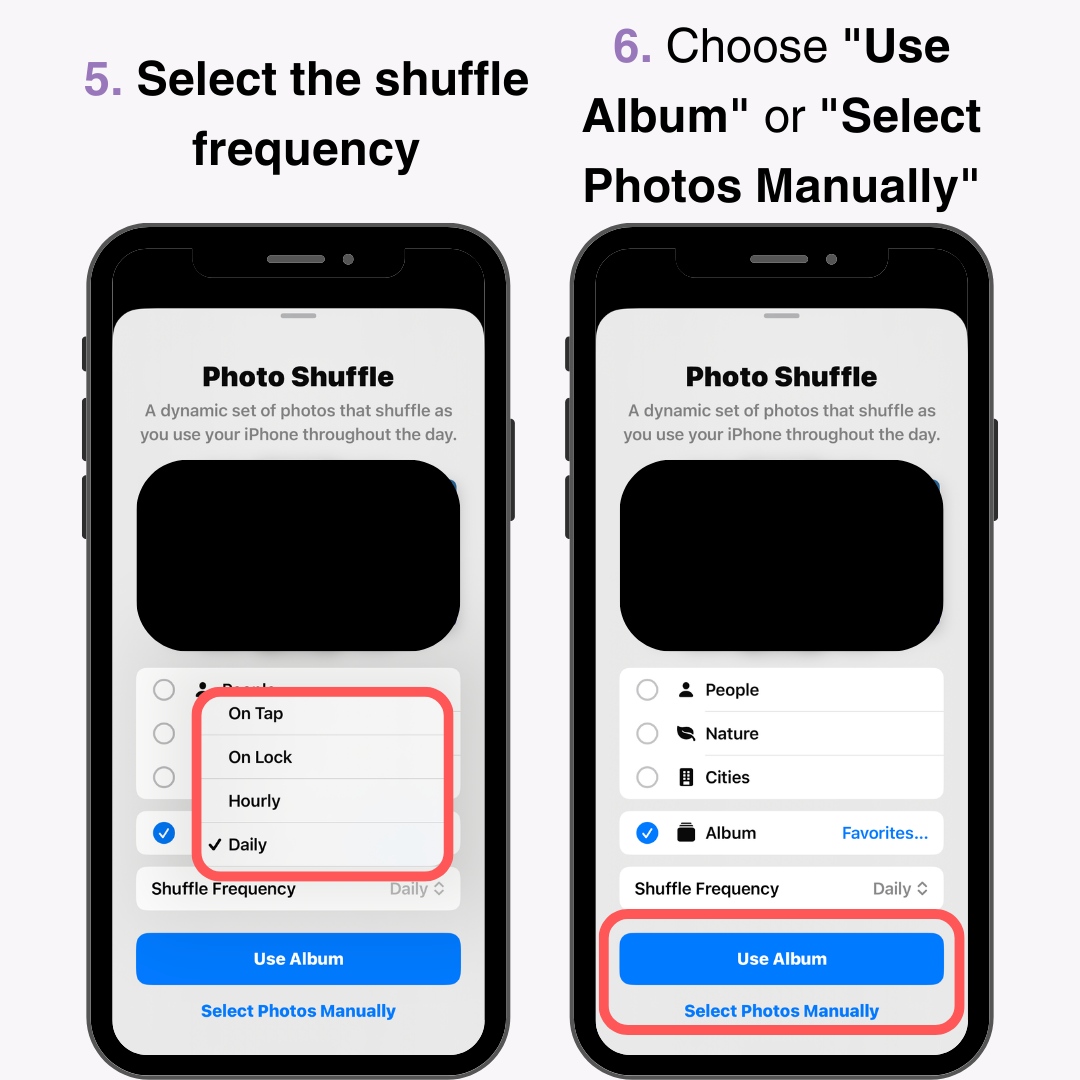
7.選擇右上角的「新增」 ,點選建立的鎖定畫面即可完成設定。您最多可以選擇 50 張圖片
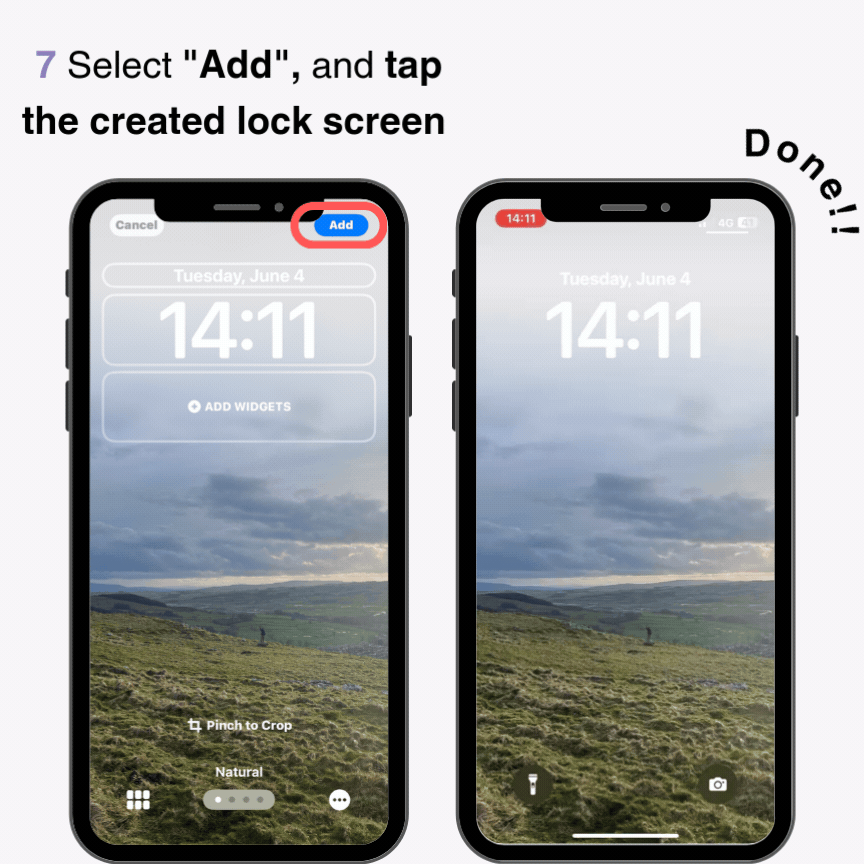
建議提前將需要設定鎖定畫面的照片整理到相簿或收藏夾中,以節省設定時的時間。
您可以為您的iPhone鎖定螢幕創建多種圖案,並可以按主題或事件對它們進行分類。例如,事件的回憶、最喜歡的圖像、與伴侶或朋友的照片、孩子成長的照片等等!
為什麼不根據日期或心情更改鎖定螢幕♡?
如果無法將其設為隨機,請檢查以下內容:
如果無法按照上述說明進行設置,請確保你的iPhone已更新到最新版本。如果不是iOS 17,可能無法正確設定。
重新啟動 iPhone並重試
您可以從四個選項中選擇 iPhone 鎖定畫面的隨機顯示時間:
・隨時可用
・鎖定
・每小時
·日常的
如果您想欣賞多幅圖像,建議將其設定為“On Tap”或“On Lock”。例如,「On Tap」設定可讓您只需點擊鎖定畫面即可變更影像,因此您無需打開照片應用程式即可欣賞自己喜歡的影像。
如果您想精心選擇並欣賞特殊或喜愛的圖像, 「每小時」或「每天」設定比較好。在您喜歡的時間在鎖定螢幕上欣賞您最喜歡的壁紙!
您是否曾為找不到喜歡的 iPhone 鎖定螢幕桌布而煩惱過? WidgetClub 提供時尚可愛的桌布供免費下載!有很多變化,風景、照片、插圖等等。您可以按流行的設計和顏色進行搜索,這樣就一定能找到您最喜歡的壁紙。
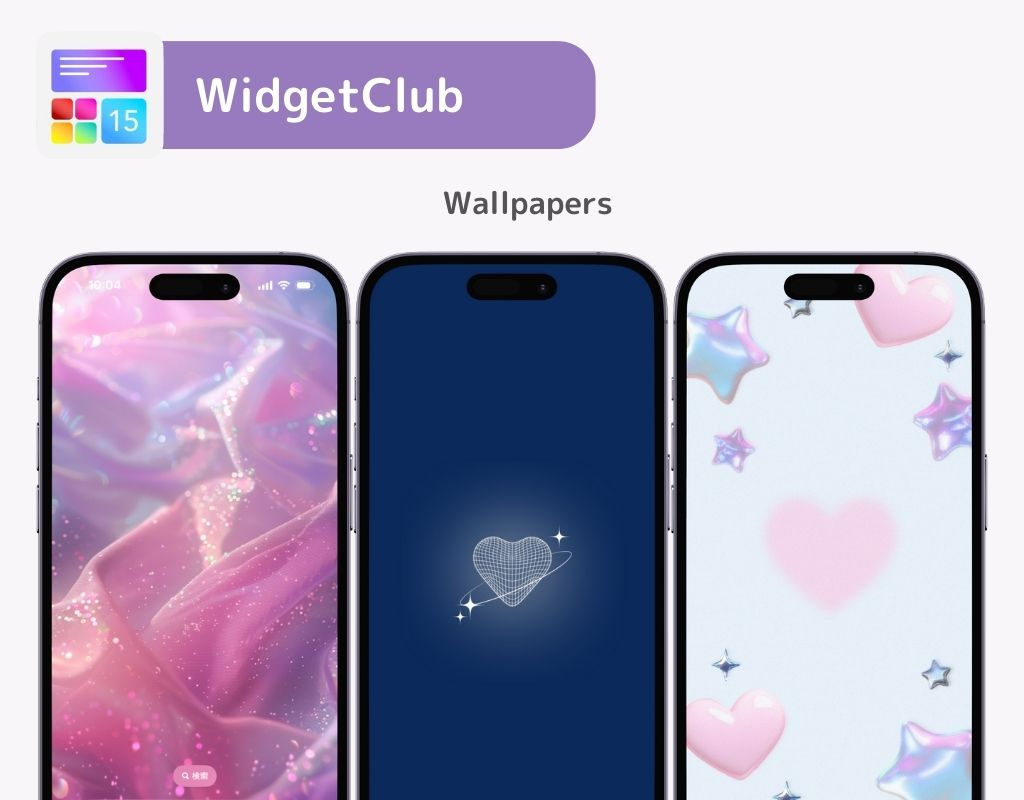
使用WidgetClub,您可以輕鬆建立行動鎖定畫面👇
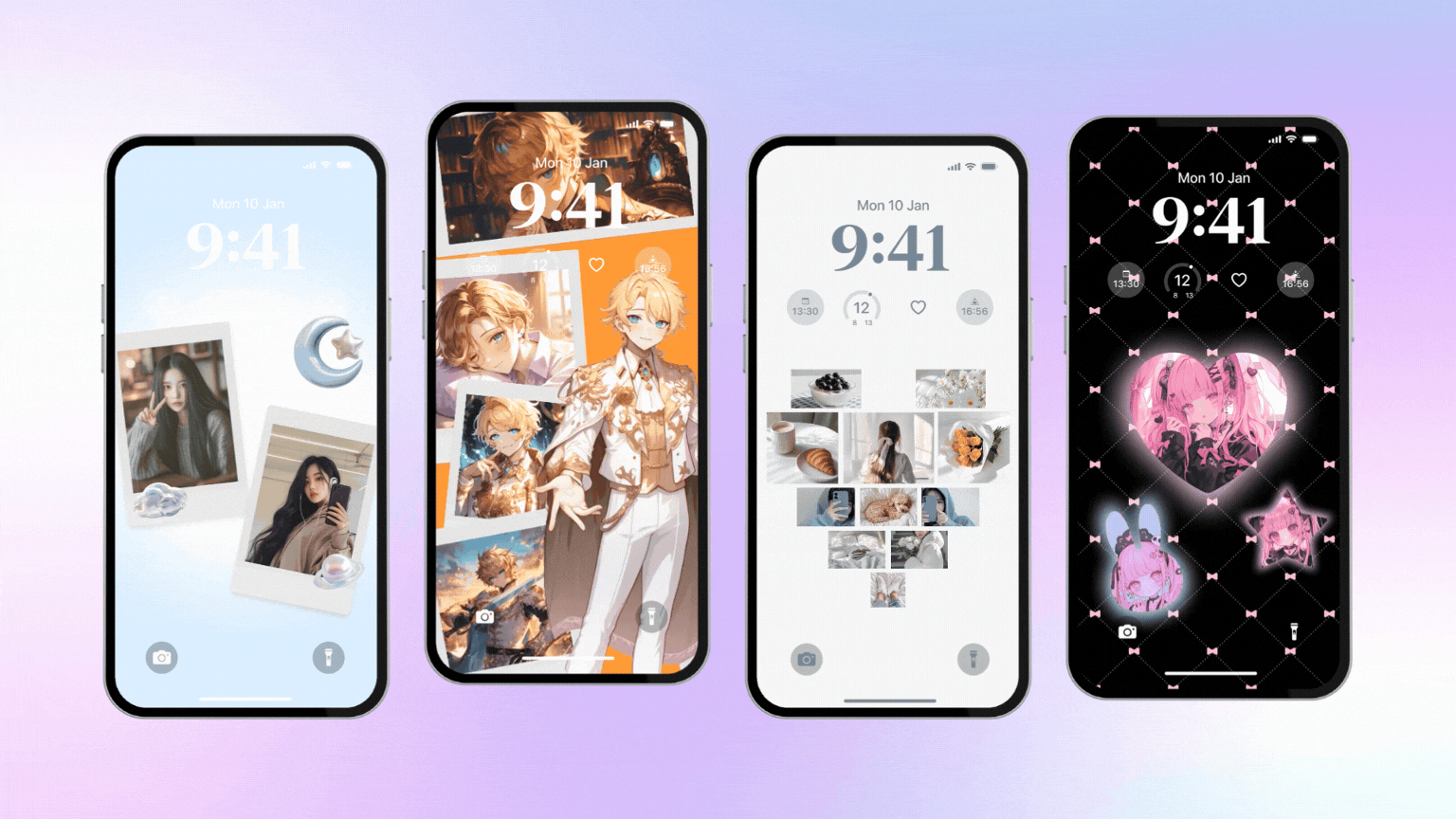
您可以透過以下文章了解如何設定此移動壁紙。
您也可以自訂您的主畫面!有很多模板,您也可以建立原始模板。可以免費使用大量內容!為什麼不嘗試呢?